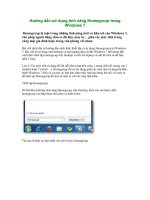Bài soạn Hướng dẫn sử dụng Google sites.
Bạn đang xem bản rút gọn của tài liệu. Xem và tải ngay bản đầy đủ của tài liệu tại đây (513.54 KB, 7 trang )
Hướng dẫn sử dụng Google sites - phần
mềm tạo trang web miễn phí
Tác giả : PGS.TS. Bùi Thế Tâm, soạn lần đầu ngày 9/12/2009, cập nhật lần
cuối ngày 11/12/2009
Nội dung của trang này thuộc bản quyền của © Bùi Thế Tâm và
buithetam.wordpress.com. Bài viết này có thể được in ra để dùng với mục đích cá
nhân và phi thương mại. Nếu bạn muốn phát hành lại trong trang web của bạn làm
ơn liên lạc với tác giả hoặc ít nhất phải trích dẫn lại nguồn là:
"Tác giả : PGS. TS. Bùi Thế Tâm, Nguồn :
"
Google sites (viết tắt là GS) là một ứng dụng của Google dùng để tạo một trang web
miễn phí. Bạn có thể tạo một trang web cho cá nhân (giáo viên, nhà văn, nhà thơ,
sinh viên, học sinh, người về hưu ...), một tập thể như lớp học hay một câu lạc bộ,
thậm chí cho một cơ quan. Trang web lập trên GS có ưu điểm là rất dễ lập và chạy
rất nhanh. Ví dụ trang web của một giáo viên:
Tạo một trang web mới
Một tài khoản của Google có thể tạo được rất nhiều trang web, mỗi trang web GS
cung cấp một dung lượng là 100 MB. Để tạo một trang web đầu tiên mở trang
, xuất hiện màn hình chính của Google sites, vào tài khoản
Google (email, mật khẩu) và nháy nút "Đăng nhập", xuất hiện màn hình "Google
sites Tạo trang web mới". Trong màn hình này có nút "Tạo trang web mới", phần
dưới là danh sách các trang web bạn đã lập.
Nháy vào nút "Tạo trang web mới", xuất hiện trang màn hình khai báo. Trong mục
"Chọn mẫu để sử dụng" bạn hãy lựa chọn một mẫu trang web, trong mục "Đặt tên
trang web của bạn" hãy nhập tên của trang web, chọn URL cho trang web, nhập mã
hiển thị, cuối cùng nháy nút "Tạo trang web" để hoàn tất.
Tạo một bài viết mới cho trang web
Giả sử bạn đã đăng nhập vào tài khoản của Google và mở trang web của bạn. Muốn
tạo một bài viết (page) mới bạn nháy vào nút "Tạo trang" ở góc trên phải màn hình,
xuất hiện màn hình đặt tên cho trang:
Chọn mẫu để sử dụng là "Trang Web", trong mục "Tên" đặt tên cho bài viết (tên này
sẽ hiện ra ở đầu bài, tên này cũng hiện ra trong sitemap). Tiếp theo bạn phải lựa
chọn trang này ở cấp cao nhất hay là ở cấp con của một trang nào đó. Cuối cùng
nháy "Tạo trang". Xuất hiện màn hình soạn thảo bài viết:
Dùng Thanh menu khi soạn thảo
Thanh menu có 4 mục:
• Mục "Chèn" : dùng để chèn Hình ảnh, chèn liên kết, dòng ngang, tài liệu của
Google Documents, ảnh Picasa, ô văn bản.
• Mục "Định dạng" : định dạng theo các Tiêu đề, chỉ số trên và dưới, căn chỉnh
theo lề.
• Mục "Bảng" : chèn một Bảng và các thao tác với bảng.
• Mục "Bố cục" : chọn một trong 9 cách bố cục trang như 1 cột, 2 cột, ba
cột ....
Dùng Thanh công cụ khi soạn thảo
Thanh công cụ có các nút: Hoàn tác, Làm lại, Ô chọn phông chữ, Ô chọn cỡ chữ,
Đậm, Nghiêng, Gạch dưới, Màu văn bản, Màu nền văn bản, Thêm hoặc xóa liên kết,
Danh sách được đánh số, Danh sách có dấu đầu dòng, Tăng thụt lề, Giảm thụt lề,
Căn trái, Căn giữa, Căn phải, Xóa định dạng, Chỉnh sửa nguồn HTML.
Cuối bài viết có hai mục:
• Attachments : bổ sung các tệp đính kèm vào bài viết
• Comments: bổ sung nhận xét cho bài viết.
Ghi lại bài viết: nháy nút "Lưu" ở góc trên phải màn hình.
Quản lý các bài đã viết
Sau khi đăng nhập vào tài khoản Google và mở trang web của bạn, màn hình trang
web có dạng:
Thanh bên Sidebar là thanh quản lý các bài viết. Trang Home thường dùng để giới
thiệu về trang web, giới thiệu về tác giả, hoặc chứa mục lục toàn bộ các bài viết
trong website. Mục Sitemap cho hiện toàn bộ các bài viết của website ở dạng danh
sách hay dưới dạng cây, nháy vào một bài thì nội dung bài hiện phần bên phải màn
hình. Mục "Edit sidebar": dùng để điều chỉnh thanh bên (độ rộng, đặt bên phải hay
bên trái màn hình, lựa chọn các bài viết đưa vào thanh bên).
Nút "Chỉnh sửa trang" ở góc trên phải màn hình: chỉnh sửa bài viết đang hiện trên
màn hình.
Nút "Tác vụ khác" có rất nhiều chức năng đối với bài đang hiện trên màn hình. Khi
nháy vào nút này xuất hiện các mục: Lịch sử sửa lại của bài viết, Đăng ký nhận
thông báo về các thay đổi của trang web, In trang ra giấy, Di chuyển trang, Xóa
trang, Xem trước trang với tư cách người xem, Chia sẻ trang web này với mọi người.
Lệnh "Tác vụ khác / Cài đặt trang" cho xuất hiện hộp thoại: